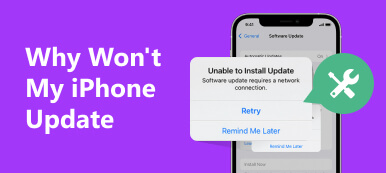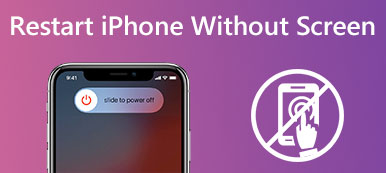Сотовые телефоны в настоящее время все более важны в повседневной жизни людей. Хотя он выполняет традиционные функции приема звонков и отправки и получения сообщений, он также используется для воспроизведения различных мультимедийных файлов, таких как видео, музыка и т. д. Однако в процессе неизбежно возникают некоторые проблемы.
Вы тоже сталкивались с проблемой на айфоне нет звука в видео во время использования? Существуют различные причины этой ситуации. В этой статье сначала будут подробно проанализированы возможные причины для вас и предложены возможные решения для них. Читайте дальше и следуйте нашему руководству, чтобы решить вашу проблему!
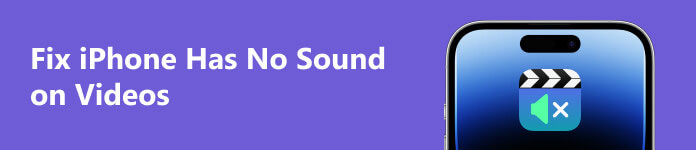
Часть 1. Возможные причины отсутствия звука на видео с iPhone
Причины этого разнообразны и сосредоточены вокруг проблем с устройством, проблем с программным обеспечением, воспроизводящим видео, и проблем с самим видео. Ниже мы перечислим некоторые распространенные проблемы. Вы можете проверить, есть ли такие, которые соответствуют вашей ситуации.
- Громкость вашего мобильного телефона может быть слишком низкой.
- Динамики или порт вашего устройства могут быть засорены мусором или пятнами.
- Программное обеспечение, воспроизводящее видео, может работать со сбоями.
- Возможно, проблема в системе вашего устройства.
- На вашем устройстве может быть установлен режим «Без звука» или «Не беспокоить» (DND).
- Видео, которое вы хотите воспроизвести, может быть несовместимым или с отсутствующими звуковыми дорожками.
Соответствует ли какой-либо из этих вопросов вашей ситуации? Затем мы предложим подходящее решение для каждой ситуации и предложим специализированные инструменты, которые помогут вам решить проблему. Не нужно беспокоиться. Следуйте нашему руководству, чтобы попробовать.
Часть 2. Обычные способы исправить видео на iPhone без звука
Способ 1. Отрегулируйте громкость iPhone
Когда вы обнаружите, что на вашем iPhone нет звука в видео, наиболее непосредственной причиной может быть слишком низкая громкость вашего устройства. Чтобы убедиться в этом, вы можете проверить громкость на вашем устройстве.
Вот что вам нужно сделать.
Шаг 1 Прийти к Настройки вашего iPhone и найдите Звуки и тактильные ощущения.
Шаг 2 Коснитесь его и проверьте громкость вашего устройства. Вы можете перетащить ползунок, чтобы увеличить громкость, если она слишком низкая.
Если вы используете приложение, вы можете Центр управления чтобы проверить и отрегулировать громкость вашего устройства напрямую.
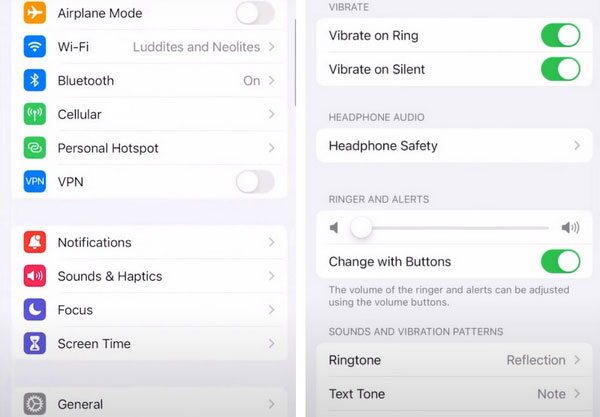
Способ 2. Проверьте динамики и порт iPhone
Если громкость вашего устройства в норме, но в видео на вашем iPhone по-прежнему нет звука, возможно, проблема связана с вашими динамиками или портами. Если у вас не подключены наушники, но вы воспроизводите их снаружи, вы можете проверить, нет ли у вас пятен возле динамиков. Если у вас подключены проводные наушники, вы можете проверить, не попал ли мусор в порт, к которому вы подключили наушники. Попробуйте очистить их сухой мягкой тканью или ватным тампоном. Если ваш динамики не работают должным образом, вы можете связаться с представителями Apple или получить профессиональную помощь в их ремонте.
Способ 3. Проверьте настройки видеоприложения
Другая возможная причина отсутствия звука в видео на iPhone — проблема с воспроизведением видео приложением, что приводит к его неисправности. Или вы не отрегулировали громкость, встроенную в видеоприложение. В этом случае вы можете начать с проверки громкости, настройка которой обычно находится в правом нижнем углу экрана воспроизведения видео. Если громкость нормальная, вы можете перезапустить приложение, чтобы увидеть, решена ли проблема.
Способ 4. Отключить беззвучный режим iPhone
В некоторых важных случаях или в общественных местах, таких как встречи, занятия и т. д., люди привыкли переводить свои мобильные телефоны в беззвучный режим, чтобы не мешать другим. Или они могут перевести свои мобильные телефоны в беззвучный режим перед сном, чтобы не рассылать спам. Со временем люди могут забыть включить звук на своих мобильных телефонах, поэтому, когда вы не обнаружите звука на видео с iPhone, вы можете проверить, не находится ли ваш телефон в беззвучном режиме.
Если включен беззвучный режим, проведите пальцем по кнопке слева направо, пока оранжевый цвет не исчезнет.
Способ 5. Отключить режим «Не беспокоить» на iPhone
В дополнение к беззвучному режиму в iPhone есть еще один режим, который отключает звуковой сигнал, режим DND (не беспокоить). На iPhone также не будет звука видео, если вы его включите. Вот шаги, чтобы отключить его.
Шаг 1 Прийти к Настройки и найдите Не беспокоить опцию.
Шаг 2 Установите, чтобы выключить его.
Или вы можете сделать эту операцию через Центр управления, просто откройте его и нажмите Фокус.
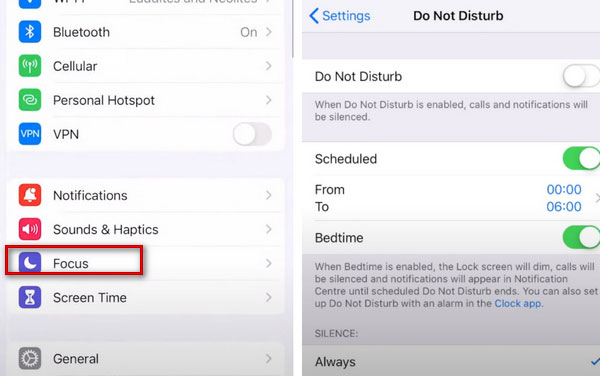
Способ 6. Перезагрузите iPhone
Иногда на вашем устройстве могут возникать необъяснимые проблемы. Самое быстрое решение для неспециалистов — перезагрузить устройство. Итак, если ваш iPhone отключен, попробуйте перезапустить его.
Если вы используете iPhone X или более поздние модели, одновременно нажмите одну из кнопок громкости и боковых кнопок. После выключения нажмите и удерживайте боковую кнопку, чтобы перезапустить.
Если вы используете iPhone 8 или более ранние версии, нажимайте боковую кнопку, пока не Слайд для выключения питания появляется. Сдвинув его, чтобы выключить iPhone, нажмите боковую кнопку на несколько секунд, чтобы перезапустить.
Способ 7. Обновите систему iOS вашего устройства
Несвоевременное обновление системы устройства до последней версии также может привести к некоторым отклонениям. После того как iPhone воспроизведет видео без звука, вы сможете проверить, обновлена ли ваша система до последней версии.
Вот шаги, которые вам нужно сделать.
Шаг 1 Перейдите на Настройки > Общие > Обновление ПО чтобы проверить, нуждается ли ваше устройство в обновлении.
Шаг 2 При появлении запроса нажмите установить сейчас. У вас есть версия системы для обновления.
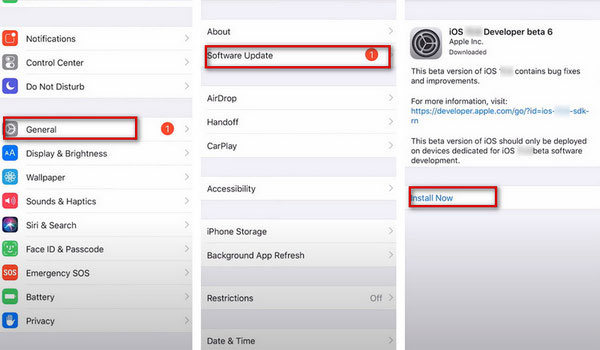
Часть 3. Лучшие инструменты для исправления неработающего звука видео на iPhone
Попробуйте Apeaksoft iOS System Recovery, чтобы решить системную проблему
Если система вашего устройства работает со сбоями, мы рекомендуем вам использовать Aiseesoft iOS Восстановление системы Исправить это. Это профессиональное программное обеспечение для восстановления системы iOS, которое может исправить вашу неисправную систему для различных сценариев, таких как зависание в логотипе Apple, сбой разблокировки, зависание в режиме восстановления и т. д., чтобы нормализовать и гарантировать, что ваши данные не будут повреждены. Он также довольно прост в применении, гарантирует абсолютную безопасность и поддерживает все устройства iOS.
Вот подробные шаги по исправлению iPhone без звука в видео.
Шаг 1 Загрузите и установите Apeaksoft iOS System Recovery на свой компьютер. Откройте его и выберите Восстановление системы iOS на интерфейсе.

Шаг 2 Подключите ваш iPhone к компьютеру с помощью USB-кабеля. Затем нажмите Начните чтобы эта профессиональная программа обнаружила ваше устройство.

Шаг 3 Нажмите фиксированный чтобы войти в следующее окно и начать процесс восстановления.

Шаг 4 Выберите режим среди Стандарт и Фильтр режимы в соответствии с вашей проблемой, затем нажмите подтвердить.

Шаг 5 Выберите категорию, тип и модель вашего устройства iOS и нажмите Скачать чтобы получить систему. Затем нажмите Импортировать для ввода прошивки. Наконец, нажмите Следующая.

Измените видео с помощью Apeaksoft Video Converter Ultimate
Предположим, есть проблема с самим проигрываемым видео. Например, громкость самого файла слишком низкая, или есть ситуация, когда звуковая дорожка действительно есть. В этом случае вам понадобится профессиональный инструмент, который поможет вам исправить конфигурацию видео. Мы рекомендуем вам попробовать Apeaksoft Video Converter Ultimate. Он конвертирует видео в более чем 1,000 форматов, совместимых со всеми основными проигрывателями, чтобы избежать несовместимости, которая может вызвать проблемы с обычным воспроизведением. Программа имеет несколько функций изменения видео, включая редактирование, улучшение, объединение, клип и т. д. Поэтому, если в вашем видео на iPhone нет звука, вы можете использовать его для регулировки громкости, звуковой дорожки и других параметров без потери видео и звука. качество в процессе.
Вот что вам нужно сделать, чтобы настроить громкость видео или звуковую дорожку.
Шаг 1 Загрузите и установите Apeaksoft Video Converter Ultimate на свой компьютер.
Шаг 2 Нажмите Добавить файлы чтобы загрузить файлы, которые вы хотите отредактировать, или вы можете напрямую перетащить видео на большую кнопку с плюсом.
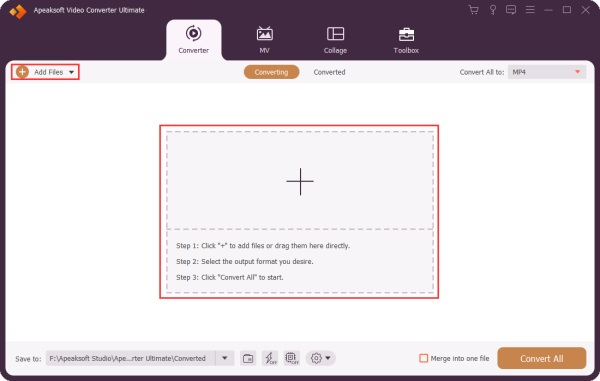
Шаг 3 Нажмите Редактировать для входа в новое окно.
Шаг 4 Перейдите в Аудио раздел в окне редактирования. Здесь вы можете настроить громкость вашего видео, добавив значение или перетащив круглую полосу. И вам разрешено выбирать звуковую дорожку, которую вы хотите воспроизвести.

Часть 4. Часто задаваемые вопросы об iPhone нет звука в видео
Как исправить, что мой iPhone не записывает звук?
Предположим, вы не включили микрофон в качестве источника звука при записи, звук с микрофона не будет записываться должным образом. Если вы хотите решить эту проблему, откройте Центр управления, Нажмите и удерживайте Запись экрана, и Микрофонный звук появится опция. Коснитесь его, чтобы включить.
Почему у меня такая высокая громкость на моем iPhone?
Возможно, вы по ошибке изменили настройку громкости вашего устройства. Вы можете пойти в Настройки и найдите Звуки и тактильные ощущения чтобы убедиться, что вы переместили ползунок влево. Если это не решит вашу проблему, вы можете попробовать сбросить настройки и настроить их заново.
Отправляет ли режим «Не беспокоить» вызовы на голосовую почту?
Когда вы переводите телефон в режим «Не беспокоить», все входящие вызовы не будут звонить, а другие уведомления и сообщения не будут издавать звуковых сигналов. Входящие вызовы будут преобразованы непосредственно в голосовую почту. Однако вы можете настроить телефон так, чтобы он звонил, когда звонит определенный контакт.
Какая оптимальная громкость для звука?
По мнению экспертов, самая приятная громкость для ваших ушей находится в диапазоне 60-85 децибел. Звуки выше этой громкости могут повредить ваш слух. Если ваша громкость составляет около 100 децибел, не слушайте больше пятнадцати минут.
В чем разница между режимом «Не беспокоить» и режимом «Без звука»?
Как правило, беззвучный режим и режим «Не беспокоить» отключают все уведомления и входящие вызовы. Тем не менее, режим «Без звука» позволит вашему телефону загореться при поступлении уведомления, но режим «Не беспокоить» не будет выдавать никаких предупреждений.
Заключение
В этой статье мы подробно расскажем о 7 распространенных решениях для исправления на айфоне нет звука в видео и 2 расширенные утилиты, чтобы помочь вам. С помощью этих методов вы можете выбрать решение как с точки зрения устройства, так и с точки зрения видео. Надеемся, что чтение нашей статьи принесет вам пользу. Не стесняйтесь оставлять комментарии, чтобы обсудить с нами.